Download dan Install : Wireshark
Haii Kawan-kawan, apa kabar?? saya harap kalian mempunyai hari yang menyenangkan...
Blog kali ini saya
akan memberikan kalian Informasi Mendownload dan Menginstal Wireshark
Selamat membaca, saya harap ini bisa menjadi
informasi dan pengetahuan bagi Kawan-kawan
sekalian, Terima kasih....
Wireshark
merupakan salah satu tools atau aplikasi capture paket data berbasis
open-source untuk melakukan analisis dan pemecah masalah jaringan. Selain itu juga bisa digunakan untuk
pengujian software karena mampu membaca konten dari tiap paket trafik data.
Analisis kerja jaringan melingkupi berbagai hal, dimulai dari proses menangkap
paket-paket data atau informasi yang berlalu lalang dalam jaringan sampai
memperoleh informasi penting seperti password email dan lain sebagainya.
Fungsi Wireshark :
1. Menganalisis
Kinerja Jaringan
2. Dapat menganalisa
transmisi paket data dalam jaringan, proses koneksi dan transmisi data antar
komputer.
3. Dapat mengetahui
IP seseorang melalui typingan room.
4. Membaca data
secara langsung dari Ethernet, Token-Ring, FDDI, serial (PPP dan SLIP), 802.11
wireless LAN, dan koneksi ATM.
5. Berguna untuk
profesional jaringan, administrator jaringan, peneliti, hingga pengembang
piranti lunak jaringan, karena wireshark merupakan software untuk melakukan
analisa lalu lintas jaringan komputer.
6. Sebagai
multi-platform yang dapat berjalan di Windows, Linux, macOS, Solaris, FreeBSD,
NetBSD, dan sebagainya.
Pengambilan
langsung dan analisis offline serta memiliki browser paket tiga-panel standar.
.
.
Terima kasih telah membaca blog saya kali ini, semoga menjadi Pengetahuan bagi Kawan-kawan sekalian yaa...

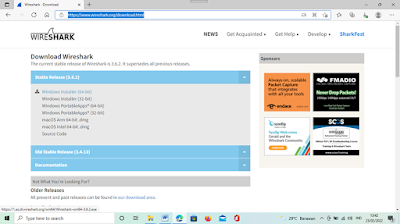




















Komentar
Posting Komentar